Mainos
 Viime vuosien aikana kannettavat sovellukset ovat todella saaneet suuren suosion Windows-käyttäjien keskuudessa. Kuten nimestä voi päätellä, kannettavien sovellusten käsite antaa meille mahdollisuuden käyttää suosikkiohjelmistomme tarvitsematta asentaa sitä ensin. Se tarkoittaa, että voimme kantaa sovelluksia USB-asemaan tai tallentaa niitä jonnekin pilveen ja käyttää niitä mistä tahansa yhteensopivasta tietokoneesta.
Viime vuosien aikana kannettavat sovellukset ovat todella saaneet suuren suosion Windows-käyttäjien keskuudessa. Kuten nimestä voi päätellä, kannettavien sovellusten käsite antaa meille mahdollisuuden käyttää suosikkiohjelmistomme tarvitsematta asentaa sitä ensin. Se tarkoittaa, että voimme kantaa sovelluksia USB-asemaan tai tallentaa niitä jonnekin pilveen ja käyttää niitä mistä tahansa yhteensopivasta tietokoneesta.
Mutta jos peukalollasi on valtava kokoelma kannettavia sovelluksia, tiedät, että sovellusten pitäminen ja niiden käyttäminen ovat kaksi eri asiaa. Siirtyminen edestakaisin kannettavaan sovelluskansioon / sovellusten avaamiseen voi lopulta tulla ärsyttäväksi ajan myötä. Siksi tarvitsemme kannettavan sovelluksenkäynnistimen apua, ja CodySafe [Broken URL Removed] on yksi suositeltavimmista nimistä.
Sovellusten käynnistysohjelma ja muut
Yksi kannettavien sovellusten suurimmista ongelmista on niiden puuttuminen paikallisesta kiintolevystä ja Käynnistä-valikosta. Joten ainoa tapa avata ne on navigoida Windows Explorer sovelluksen sijaintiin ja valita kohteet manuaalisesti. Siksi useimpien kannettavien sovellushallintojen päätoiminto on sovellusten kantoraketti. CodySafe ei eroa toisistaan. Halutessasi voit asentaa sovelluksen kiintolevylle ja käyttää sitä sovelluksen käynnistysohjelmana.
Mutta sovellus on enemmän kuin pelkkä kantoraketti. CodySafella on myös muita ominaisuuksia, jotka on erityisesti suunniteltu toimimaan peukaloasemasta auttamaan meitä hallitsemaan kannettavia sovelluksia. Jos haluat hyötyä ominaisuuksista, muista valita kannettava asema määränpäähän asennuksen aikana.

Asennuksen jälkeen sovellus pysyy etupuolella. Napsauttamalla tarjotinkuvaketta avataan CodySafen pääikkuna. Käyttöliittymä näyttää samanlaiselta kuin Windowsin oma Käynnistä-valikko, jolla on nopea pääsy asiakirjoihin, kuviin, musiikkiin, videoihin, Windowsin Resurssienhallintaan ja Asetuksiin.
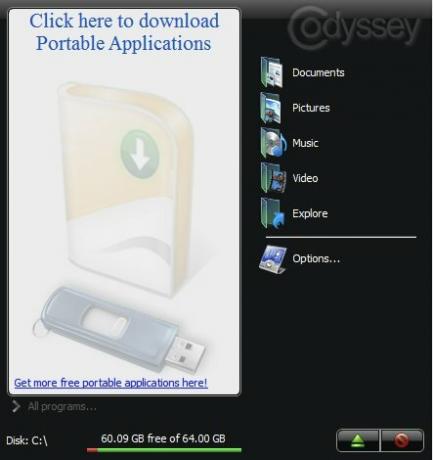
Kun käytät sitä ensimmäistä kertaa, kannettavat sovellukset -ruutu on silti tyhjä. Voit ladata kannettavia sovelluksia ja lisätä niitä kokoelmaan napsauttamalla valkoista tyhjää ruutua. Siirryt Codysseyn lataussivulle, jolla voit etsiä ja ladata useita kannettavia sovelluksia.
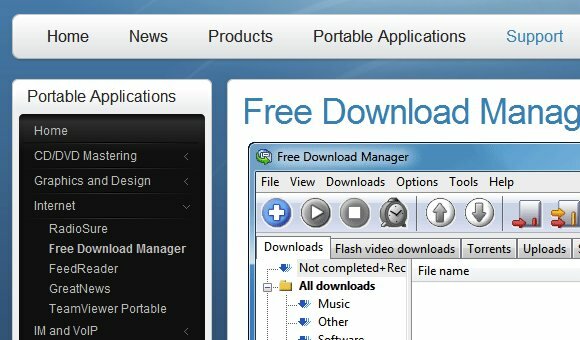
Löydät lisää kannettavia sovelluksia tarkastelemalla edellistä artikkeliamme 100 kannettavaa sovellusta USB-muistitikullesi (Mac ja Win) 100 kannettavaa sovellusta USB-tikullesi Windowsille ja macOS: lleKannettavien sovellusten avulla voit viedä suosikkiohjelmistoasi missä tahansa flash-aseman tai pilvitallennuksen kautta. Tässä on 100 niistä, jotka kattavat kaikki tarpeesi peleistä kuvankäsittelyohjelmiin. Lue lisää , tai voit myös luoda omia PAC: lla Kuinka helposti luoda omia kannettavia sovelluksia Lue lisää .
Hyvää
Jos napsautat ”vaihtoehdot”Pääikkunassa sovellus näyttää ohjauspaneelin. Täällä voit käyttää ja mukauttaa CodySafen ominaisuuksia.
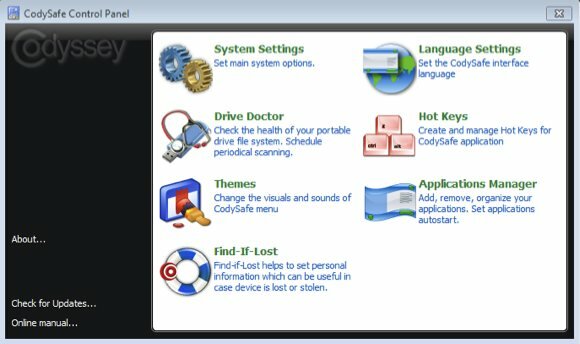
Yksi CodySafen mukana toimitetuista hienoista ominaisuuksista on “Aja lääkäri“. Tämän työkalun avulla voit skannata levysi, estää virustartuntoja (ViruSense) ja korjata levyvirheitä. Voit myös automatisoida skannausprosessin, jos haluat.
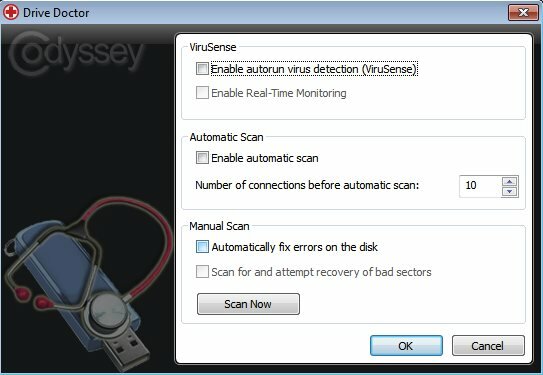
Toinen mielenkiintoinen ominaisuus on “Etsi-Jos kadonnut“. CodySafe auttaa sinua luomaan tekstitiedoston yhteystiedoillasi USB-aseman julkisella alueella. Nämä yksityiskohdat auttavat hyväsydämisiä ihmisiä palauttamaan aseman sinulle, jos he sattuvat kompastumaan kadonnut aseesi.
Vaikka tekstitiedoston luominen yhteystiedoillasi on riittävän yksinkertaista, vain harvat ihmiset ovat koskaan ajatelleet sitä. Lisäksi sen luominen CodySafe-työkalulla on nopeampaa ja hauskempaa.

Tätä teksti näyttää.

Jos olet näppäimistö ja haluat pikanäppäimiä hiirelle, voit työskennellä kannettavien sovellusten kanssa nopeammin määrittämällä omat ”pikanäppäimet”. Voit määrittää toiminnon pikapainikkeen napsauttamalla kenttää "Pikanäppäimet”-Sarakkeessa.
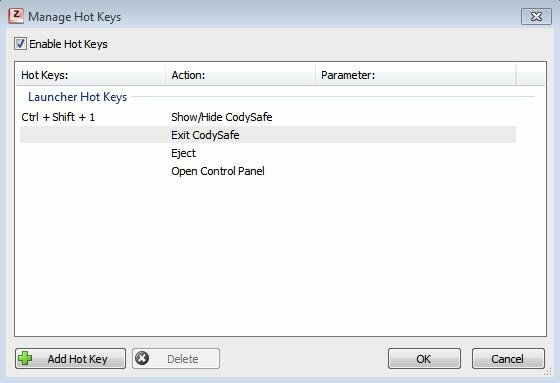
On myös mahdollista lisätä uusia toimintoja ja pikanäppäimiä napsauttamallaLisää pikanäppäin-Painiketta.
Viimeisenä, mutta ei vähäisimpänä, mielestäni “Sovellusten hallinta”On kaikkien tärkein ominaisuus. Se on paikka lisätä kannettavia sovelluksia, joita CodyFree hallinnoi. Selaa vain siirrettävän kannettavan sovelluksen sijaintiin ja napsauta “Käytä“. Toista prosessi muille kannettaville sovelluksille.

Jos haluat, että kannettavat sovellukset toimivat automaattisesti joka kerta, kun kytket peukaloaseman tietokoneeseen, siirry kohtaan “Autorun hallinta-Välilehti ja lisää kannettavat sovellukset luetteloon.

Kokeneet käyttäjät voivat lisätä skriptejä ympäristöön. Skriptit auttavat sinua saamaan jotain tapahtumaan ennen ja / tai sen jälkeen, kun CodySafe suoritetaan.
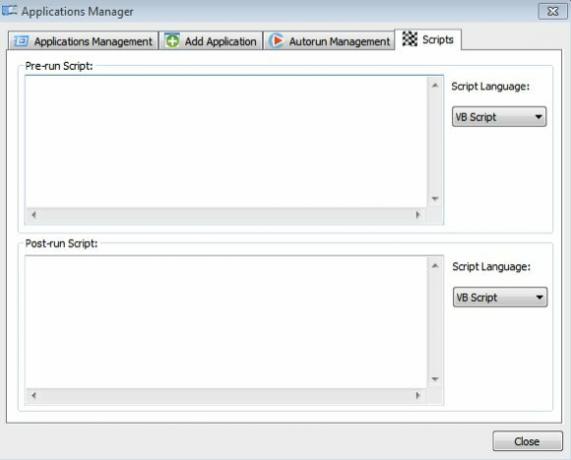
CodySafella varustettuna kannettavien sovellusten käyttö on kävely puistossa. Liitä vain peukaloasema tietokoneeseen, ja kaikki suosikkisovelluksesi ovat vain napsautus- / pikavalintanäppäimen päässä,
Oletko kokeillut CodySafea? Kuinka hallitset kannettavia sovelluksiasi muilla sovelluksilla? Jaa mielipiteesi ja salaisuutesi alla olevissa kommenteissa.
Indonesialainen kirjailija, itsensä julistama muusikko ja osa-aikainen arkkitehti; joka haluaa tehdä maailmasta paremman paikan yhdestä viestistä kerrallaan bloginsa SuperSubConscious kautta.
